PPT软件中透明字体制作方法教学 PPT透明字体效果支持教程
更新日期:2023-09-24 05:07:16
来源:系统之家
手机扫码继续观看

PPT软件中透明字体制作方法教学分享。PPT软件中可以对字体进行艺术字的操作,软件玩的好的可以制作出来非常炫酷的文件效果。那么今天和大家来分享一下,在PPT中增加的文字,怎么去将它设置成为透明效果的操作方法。
制作步骤:
1、打开ppt,点击“插入”→“文本”→“横向文本框”。
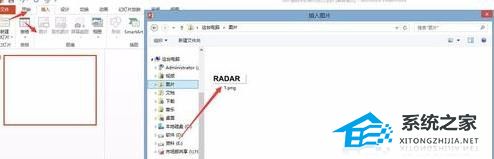
输入文字,如图所示。

最好使用粗体加文字阴影。
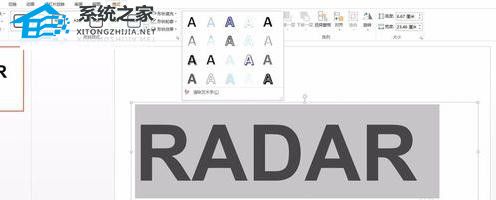
文本框轮廓选择无,填充背景色,这里白色为例。

然后鼠标右键点击,另存为图片。
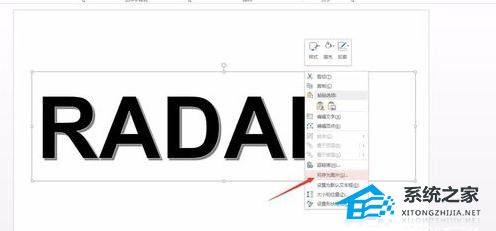
选择存储路径。保存即可。

然后点击插入图片,找到刚才保存的图片。
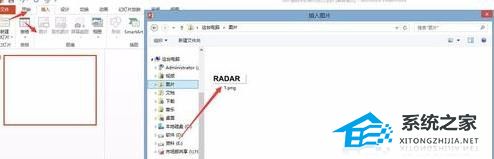
设置透明度。

如图所示效果。

该文章是否有帮助到您?
常见问题
- monterey12.1正式版无法检测更新详情0次
- zui13更新计划详细介绍0次
- 优麒麟u盘安装详细教程0次
- 优麒麟和银河麒麟区别详细介绍0次
- monterey屏幕镜像使用教程0次
- monterey关闭sip教程0次
- 优麒麟操作系统详细评测0次
- monterey支持多设备互动吗详情0次
- 优麒麟中文设置教程0次
- monterey和bigsur区别详细介绍0次
系统下载排行
周
月
其他人正在下载
更多
安卓下载
更多
手机上观看
![]() 扫码手机上观看
扫码手机上观看
下一个:
U盘重装视频












